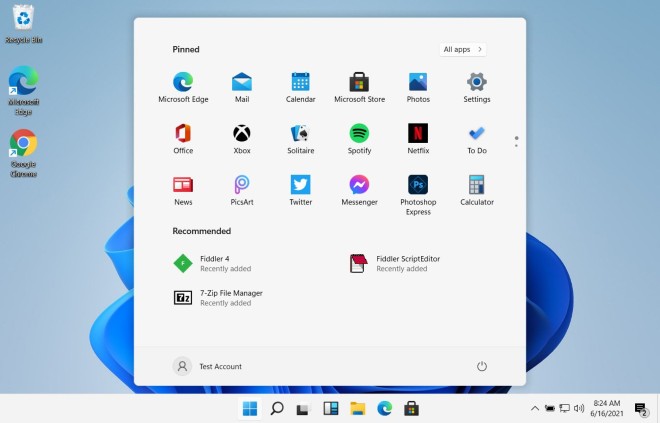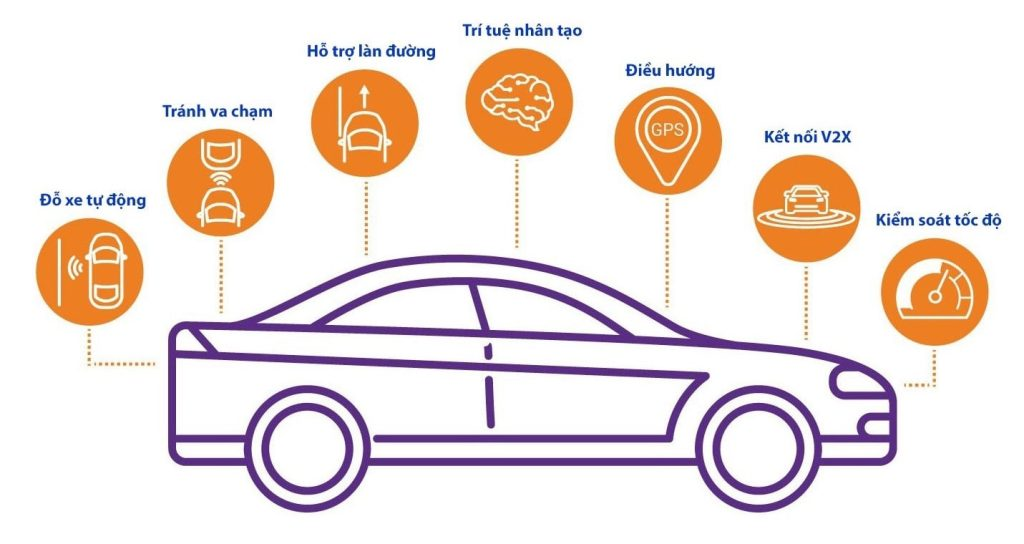Gần đây nhất Microsoft đã cho ra một phiên bản thế hệ mới, đó là Windows 11. Khác với Win 10, hệ điều hành mới này đã bổ sung một số tính năng mới để hỗ trợ người dùng. Tuy nhiên, với một số tính năng có vẻ đã gây nhiều khó khăn cho người dùng. Các thay đổi của Taskbar, Micosoft Teams hay Menu Start đều có điểm khác biệt. Bài viết sau đây Thetips sẽ hướng dẫn bạn cách di chuyển Menu Start sàn bên trái.
Menu Start trong Windows 11
Khi bạn nâng cấp từ Windows 10 lên Windows 11, sẽ có một thắc mắc lớn. Đó là Memu Start của tôi đâu rồi? Theo như thường lệ, Menu Start nằm ở góc dưới cùng bên trái của màn hình. nhưng phiên bản mới này, thì biểu tượng Start lại nằm ở một nhóm ngay chính giữa thanh tác vụ (taskbar).
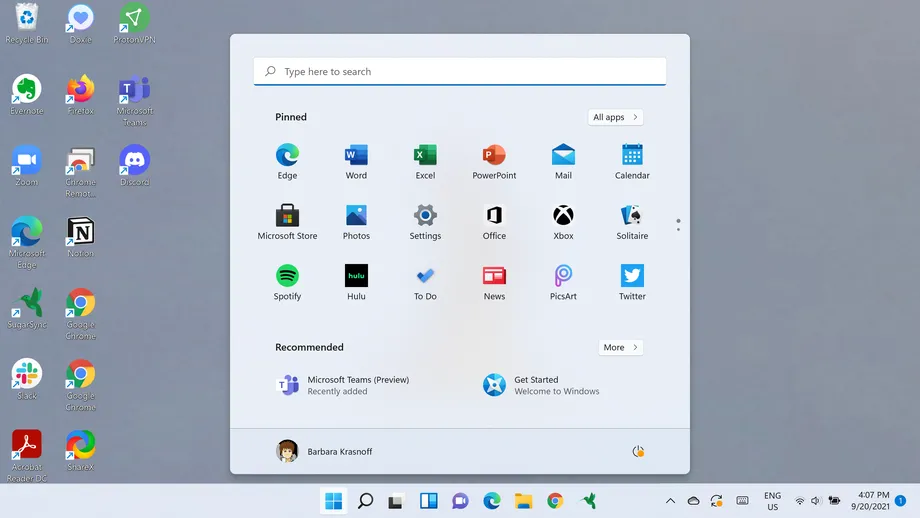
Hướng dẫn sử dụng Menu Start ở Windows 11
Khi nhấp vào biểu tượng Menu Start mọi thứ khác hoàn toàn với các phiên bản trước. Thay vì ô “live tile” hình vuông lớn hiện lên, thì Windows 11 vùng chưa biểu tượng nhỏ gọn hơn nhiều. Chủ yếu là để hiển thị các ứng dụng liên quan đến Microsoft, được ghim vào trang chính. Nhấp vào “all apps” góc trên bên phải, bạn sẽ được đưa đến danh sách ứng dụng từ A-Z quen thuộc.
Nhìn bên dưới sẽ có phần “Recommended”, phần này cung cấp ứng dụng mà Microsoft cho rằng bạn nên dùng thử. Và nếu bạn nhấn nút “More”, một số File hoặc ứng dụng gần đây sẽ hiện ra.
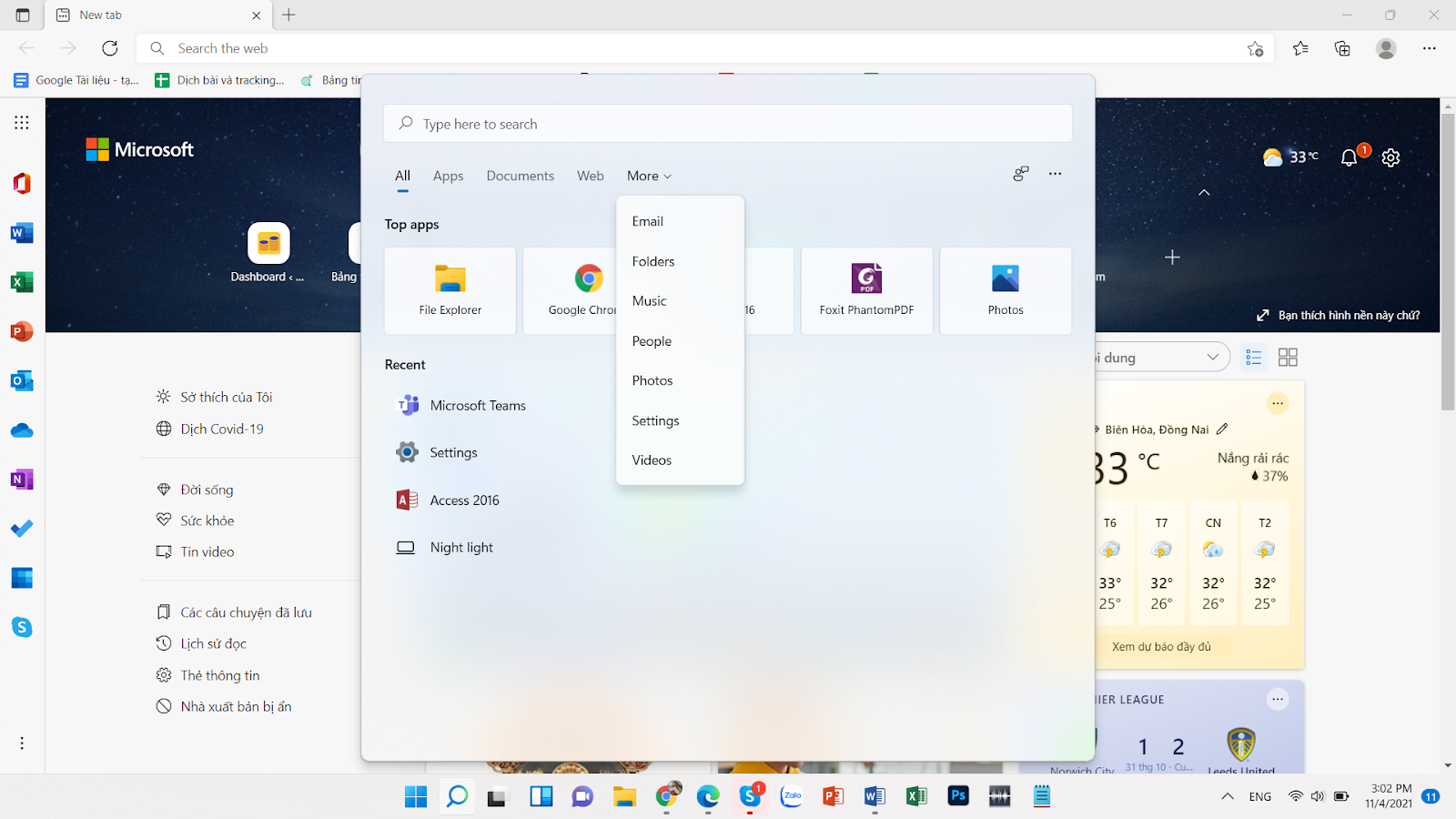
Trong phần này còn cho phép bạn truy cập ngay vào file Explorer, settings, và các ứng dụng khác.
Mặc dù sẽ có nhiều người dùng đánh giá rằng phiên bản này đơn giản hơn trước đây. Nhưng đại đa số người sử dụng đã quen với giao diện Menu Start của Windows 10 rồi. Nên sẽ không ít người sẵn sàng tìm cách để quay lại phiên bản cũ quen thuộc hơn.
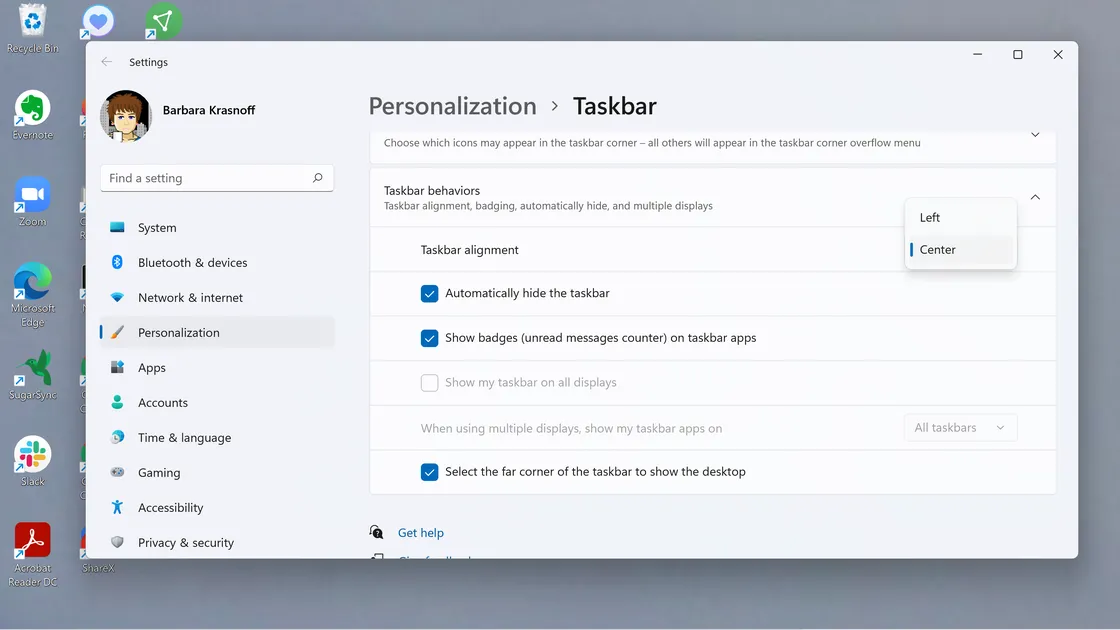
Cách di chuyển Menu Start sang trái
Bạn có thể thực hiện bằng cách di chuyển thanh công cụ (taskbar) từ giữa sang bên trái:
- Bước 1: Nhấp chuột vào taskbar và nhấp vào “taskbar settings”
- Bước 2: Chọn “Taskbar behavior”
- Bước 3: Nhìn vào “Taskbar alignment” và nhấp vào ô bên phải, nơi có ghi “Center”. Chọn chuyển thành “Left”.
Như thế là bạn đã chuyển xong biểu tượng các ứng dụng và Menu start sang góc bên trái.
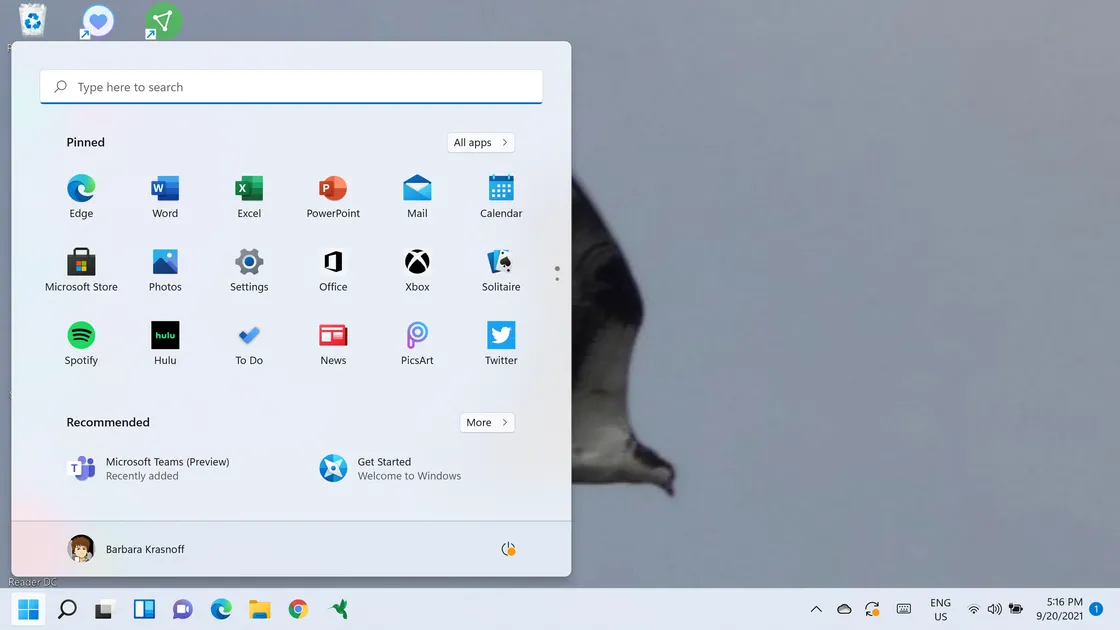
Tạm kết
Mặc dù Menu Start đã về vị trí phía dưới bên trái màn hình. Nhưng nó sẽ không khôi phục lại menu bình thường mà bạn đã sử dụng của các phiên bản trước.
Trên đây là những chia sẻ về việc chuyển Menu Start về vị trí của chúng tôi. Thetips hy vọng bài viết này sẽ thực sự hữu ích đối với bạn. Dù bạn có chọn dòng laptop rẻ hay laptop chuyên sử dụng phần mềm chỉnh sửa ảnh. Thì hiện tại các dòng máy tính, đều sử dụng hệ điều hành Windows 11.
Các dòng máy tính giá rẻ đáng kể đến như laptop Asus với dòng laptop asus vivobook, laptop asus core i5,… Hoặc là hãng Dell với dòng laptop dell core i7
Bạn nên thường xuyên vệ sinh laptop định kỳ 6-9 tháng để sử dụng tốt nhất.
Nguồn: How to put the Windows 11 Start menu back where it belongs – The Verge